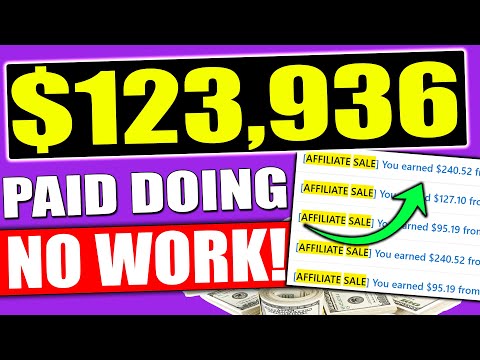
Задаволены
Як атрымаць бясплатную мадэрнізацыю Windows

У сістэме Windows 10 Microsoft прадставіла людзям, якія карыстаюцца Windows 7, і дапаможнымі тэхналогіямі бясплатна абнавіць да Windows 10. У 2019 годзе многія карыстальнікі Windows па-ранейшаму могуць атрымаць доступ да бясплатнай абнаўлення Windows 10. Такім чынам, калі вы камусьці патрэбны Windows 10, каб атрымаць доступ да больш сучасных дапаможных тэхналогій, вы можаце лёгка абнавіць Windows 7 да Windows 10.
Хоць па-ранейшаму можна бясплатна абнавіць з Windows 7 да Windows 10, калі вы карыстаецеся дапаможныя тэхналогіі ў Windows 7, першапачаткова прасоўванне акцыі павінна скончыцца ў 2016 годзе, таму магчыма, што магчымасць абнаўлення можа сысці ў любы час.
Як перайсці на Windows 10 для дапаможных тэхналогій
Шмат карыстальнікаў у 2019 годзе ўсё яшчэ могуць перайсці на Windows 10, проста выкарыстоўваючы ключ прадукту Windows 7. Вось што вам трэба зрабіць для абнаўлення да Windows 10 для дапаможных тэхналогій:
Перш чым пачаць абнаўленне для Windows, не забудзьцеся стварыць рэзервовую копію ўсіх вашых файлаў і прыкладанняў альбо ліцэнзій на здымным цвёрдым дыску ці ў воблаку. Такім чынам, калі нешта пойдзе не так, вы можаце аднавіць дадзеныя, не губляючы іх.
-
Перайдзіце на афіцыйны сайт Microsoft, каб загрузіць інструмент "Стварэнне Windows", а затым запусціце яго на кампутары.
-
АбярыцеАбнавіце гэты ПК зараз.
Загрузка ўсіх неабходных файлаў Windows 10 можа заняць некаторы час, таму вы можаце проста пакінуць свой кампутар, каб загрузіць усё.
-
Пасля таго, як загрузка завершыцца, вы спытаеце, што вы хочаце перанесці з Windows 7 у Windows 10. Вашы параметры:
- Толькі дадзеныя: Гэта капіюе дадзеныя з вашага кампутара (файлы, тэчкі, выявы і г.д.) у новую аперацыйную сістэму.
- Дадзеныя і дадаткі: У дадатак да вышэйсказанага, гэта таксама капіюе ўсе вашы прыкладанні ў новую аперацыйную сістэму. Аднак могуць быць некаторыя прыкладанні, несумяшчальныя з гэтым спосабам перадачы, таму пераканайцеся, што вы іх (ці прынамсі ліцэнзійныя ключы) недзе зрабілі рэзервовую копію.
- Нічога: Капіюе ніякія вашы дадзеныя ці прыкладанні ў новую аперацыйную сістэму. Вы па сутнасці пачынаеце са свежай новай аперацыйнай сістэмы.
Для максімальна зручнага вопыту рэкамендуецца выбіраць Дадзеныя і дадаткі каб перанесці як мага больш наяўных дадзеных і як мага больш сумяшчальных прыкладанняў. Гэта забяспечыць вам магчымасць хутка ствараць рэзервовыя копіі і працаваць пасля завяршэння абнаўлення.
-
Абярыце Далей каб пачаць працэс абнаўлення.
Хутчэй за ўсё ваш кампутар перазагрузіцца некалькі разоў, перш чым працэс будзе завершаны, і вам можа быць прапанавана адказаць на пытанні для завяршэння ўстаноўкі.
-
Як толькі гэта будзе зроблена, вы павінны запусціць Windows 10 з новымі дапаможнымі тэхналогіямі.

